Construire et maintenir des interfaces utilisateur belles et fonctionnelles peut être un défi sans les bons outils. Entrez Shadcn CLI—une interface de ligne de commande (CLI) astucieuse conçue pour rationaliser le processus de développement des composants d'interface utilisateur. Que vous soyez un développeur chevronné ou que vous débutiez, Shadcn CLI vous fera gagner du temps et de l'énergie lors de la création de composants pour votre projet.
Dans ce guide, nous vous expliquerons comment utiliser Shadcn CLI, en soulignant ses principales fonctionnalités, le processus d'installation et les cas d'utilisation pratiques. De plus, nous discuterons également des raisons pour lesquelles il s'associe parfaitement aux API et aux outils comme Apidog, rendant votre processus de développement encore plus efficace !
Qu'est-ce que Shadcn CLI ?
Avant de plonger dans les détails, clarifions ce qu'est Shadcn CLI . Le Shadcn CLI est un outil en ligne de commande qui simplifie le développement et le style des composants d'interface utilisateur. Il est particulièrement utile pour les projets où vous devez maintenir un système de conception cohérent. Il vous permet de :
- Générer des composants d'interface utilisateur réutilisables.
- Appliquer rapidement un style personnalisable.
- Assurer des interfaces cohérentes et accessibles.
Sa flexibilité en fait un outil précieux pour les petits et les grands projets. Si vous en avez assez de gérer manuellement les classes CSS ou de répéter les styles, Shadcn CLI sera votre meilleur ami.
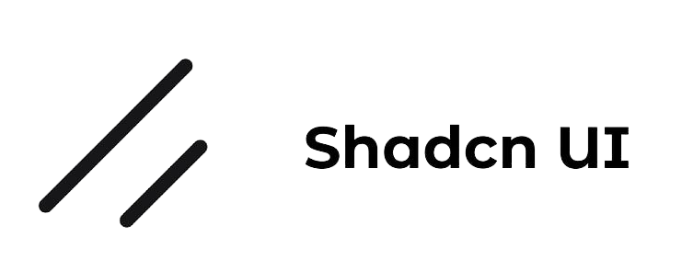
Pourquoi utiliser Shadcn CLI ?
1. Gagne du temps
Au lieu d'écrire du code passe-partout ou de rechercher des composants dans plusieurs bibliothèques, Shadcn CLI vous permet de générer rapidement des composants d'interface utilisateur. C’est moins de temps à vous soucier du front-end et plus de temps à construire les fonctionnalités principales de votre application.
2. Cohérence entre les projets
Lorsque vous travaillez sur plusieurs projets ou même au sein d'un même projet volumineux, il est crucial de maintenir une conception cohérente. Shadcn CLI garantit que vos composants restent uniformes dans les différentes sections de votre application.
3. Compatible avec les API
Comme il est important de s'intégrer de manière transparente aux API, en particulier lors de la création d'applications interactives, Shadcn CLI fonctionne très bien avec les outils d'API comme Apidog. Lorsque vous devez tester des composants basés sur des API, le fait d'avoir un CLI comme Shadcn de votre côté accélère le processus.
4. Composants personnalisables
Vous n'êtes pas enfermé dans des modèles rigides. Le CLI permet la personnalisation, garantissant que votre application conserve son aspect unique tout en suivant les meilleures pratiques en matière de développement d'interface utilisateur.
Installation de Shadcn CLI
Prêt à commencer à utiliser Shadcn CLI ? Allons-y étape par étape.
Étape 1 : Installer Node.js et NPM
Avant d'utiliser Shadcn CLI, assurez-vous que Node.js et NPM sont installés. Ouvrez votre terminal et exécutez la commande suivante pour vérifier si Node.js est installé :
node -v
Si vous ne l'avez pas installé, vous pouvez le télécharger sur le site officiel de Node.js.
Étape 2 : Installer Shadcn CLI globalement
Une fois que vous avez Node.js et NPM, vous pouvez installer Shadcn CLI globalement sur votre machine. Ouvrez votre terminal et exécutez :
npx shadcn@latest init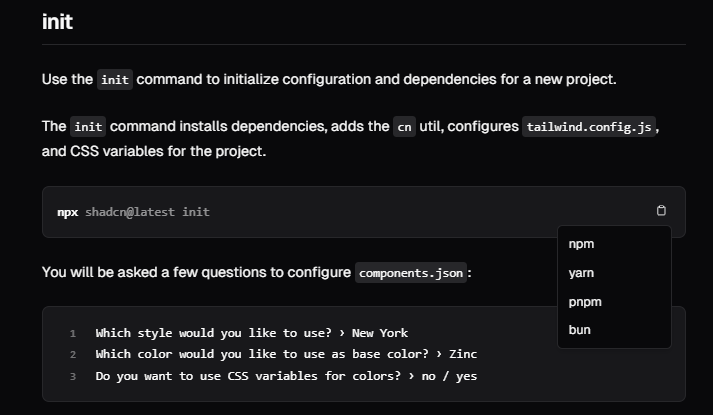
Cette commande installera Shadcn CLI globalement afin que vous puissiez y accéder depuis n'importe quel dossier de projet.
Configuration d'un projet avec Shadcn CLI
Étape 1 : Initialiser votre projet
Accédez à votre répertoire de projet ou créez-en un nouveau. Initialisons d'abord un nouveau projet Node.js :
mkdir my-shadcn-app
cd my-shadcn-app
npm init -y
Étape 2 : Créer le fichier de configuration Shadcn
Maintenant, vous devrez créer un fichier shadcn.config.js pour configurer la façon dont le CLI génère vos composants. À l'intérieur de votre dossier de projet, créez un nouveau fichier :
touch shadcn.config.js
À l'intérieur de ce fichier, configurez vos paramètres. Par exemple :
module.exports = {
componentsDir: 'src/components',
themeDir: 'src/theme',
styleLibrary: 'tailwindcss',
};
Cette configuration indique à Shadcn CLI où stocker vos composants et quelle bibliothèque de style utiliser.
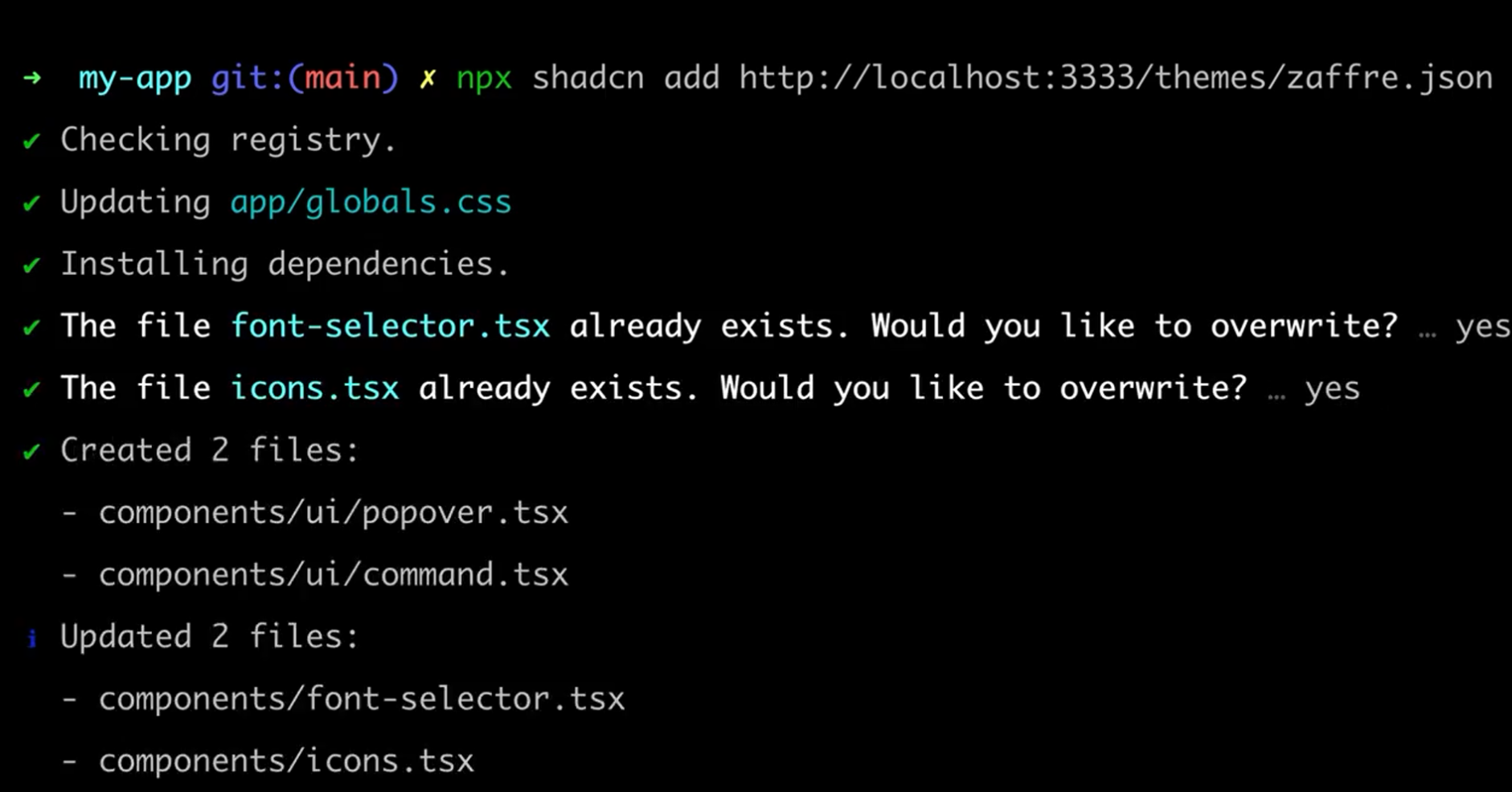
Le CLI et le registre mis à jour introduisent de puissantes capacités de thème, permettant des couleurs, des animations, des icônes, des dépendances et même des composants personnalisés.
Grâce à la prise en charge du registre distant, une seule commande vous permet de transformer complètement l'apparence de vos applications.
Intégration de Shadcn CLI avec les API
Pourquoi l'intégration d'API est importante
Lors de la création d'applications, en particulier avec des données dynamiques, les API deviennent cruciales. Vous devrez peut-être afficher les données extraites d'une API ou soumettre des formulaires qui interagissent avec un service externe. En intégrant Shadcn CLI à vos projets basés sur des API, vous pouvez créer des composants qui sont déjà câblés pour fonctionner avec les API dès le départ.
Comment Apidog s'intègre
Si vous travaillez avec des API, vous devriez utiliser Apidog pour rationaliser votre flux de travail. Apidog vous permet de :
- Concevoir votre schéma d'API.
- Simuler les requêtes et les réponses de l'API.
- Tester vos points de terminaison d'API avant de les déployer.
L'intégration de Shadcn CLI avec Apidog vous offre le meilleur des deux mondes : de beaux composants d'interface utilisateur fonctionnels qui sont connectés à des API robustes et fiables.
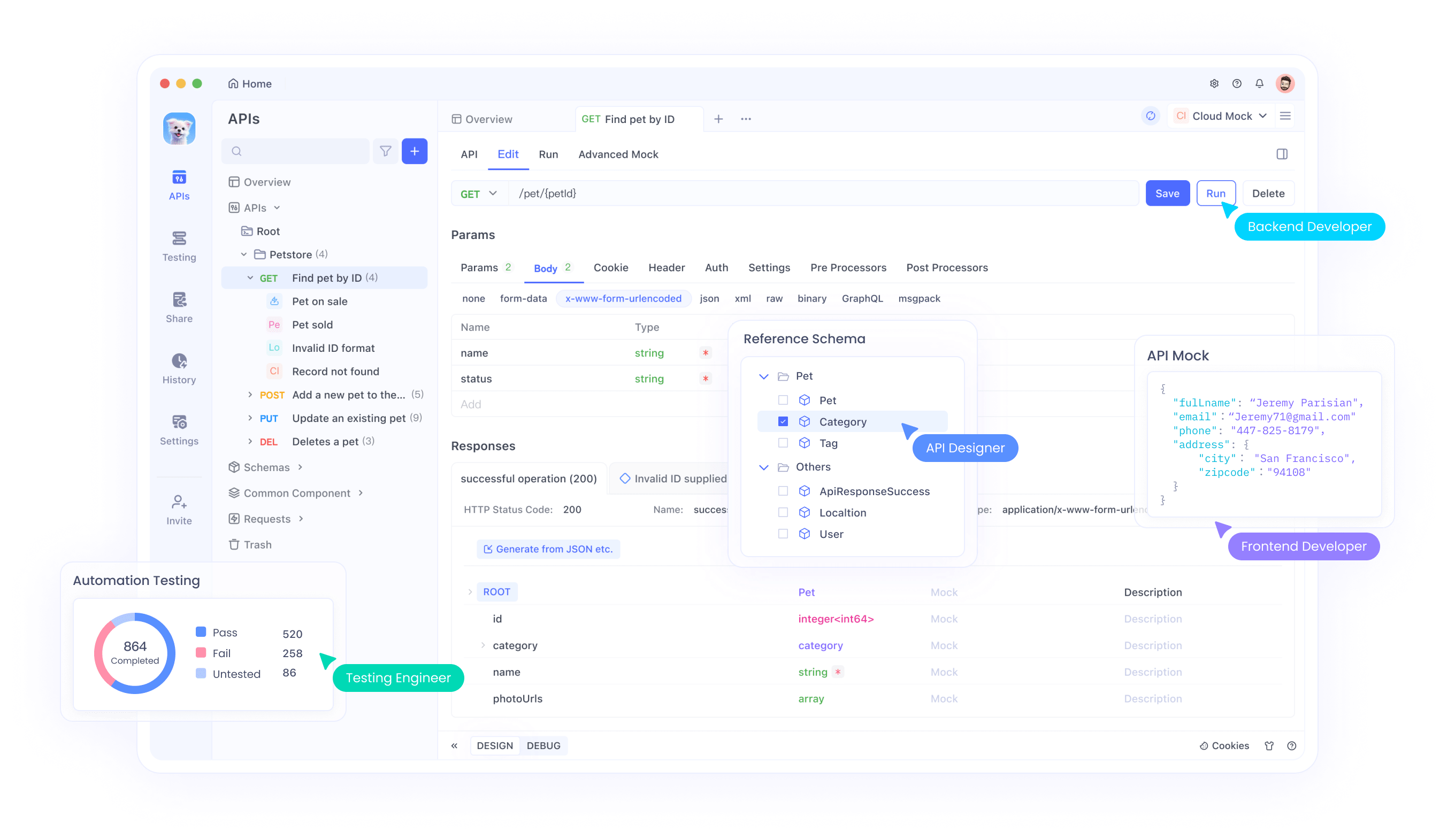
Utiliser le CLI
L'interface de ligne de commande (CLI) Apidog est utilisée dans trois contextes principaux :
1. Exécution au sein des plateformes CI/CD : Apidog automatise la génération de scripts de configuration pour Jenkins et Github Actions. Lors de l'enregistrement des paramètres d'intégration continue, le code intégré pour la page de l'onglet « Outils CI/CD » est créé, ce qui permet une intégration directe dans les fichiers de configuration du système d'intégration continue pour rejoindre de manière transparente les flux de travail de recherche et développement existants.
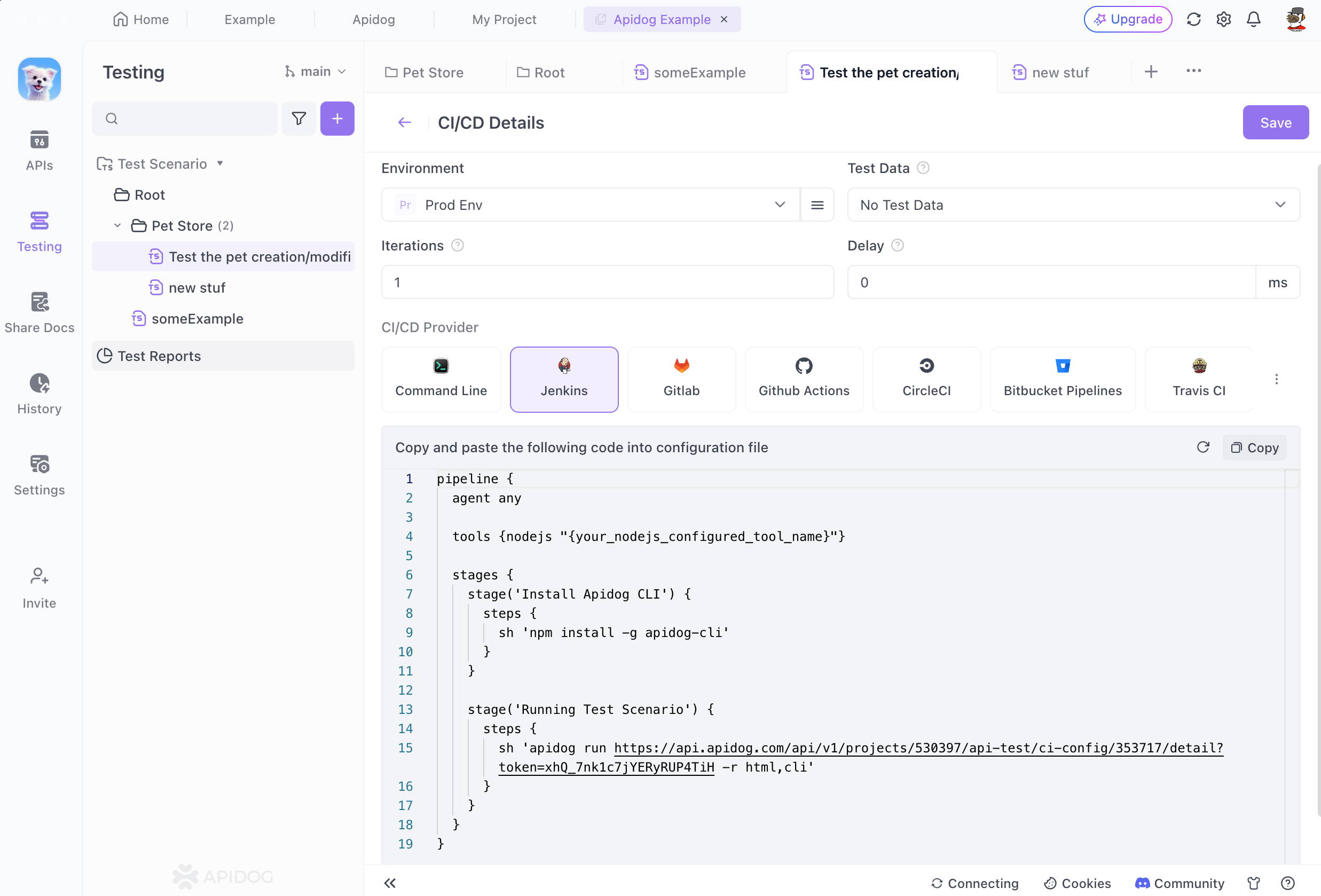
2. Exécution en temps réel basée sur les données en ligne : Une séquence de lignes de commande exécutables devient disponible sur la page immédiatement après l'enregistrement de la configuration d'intégration continue.
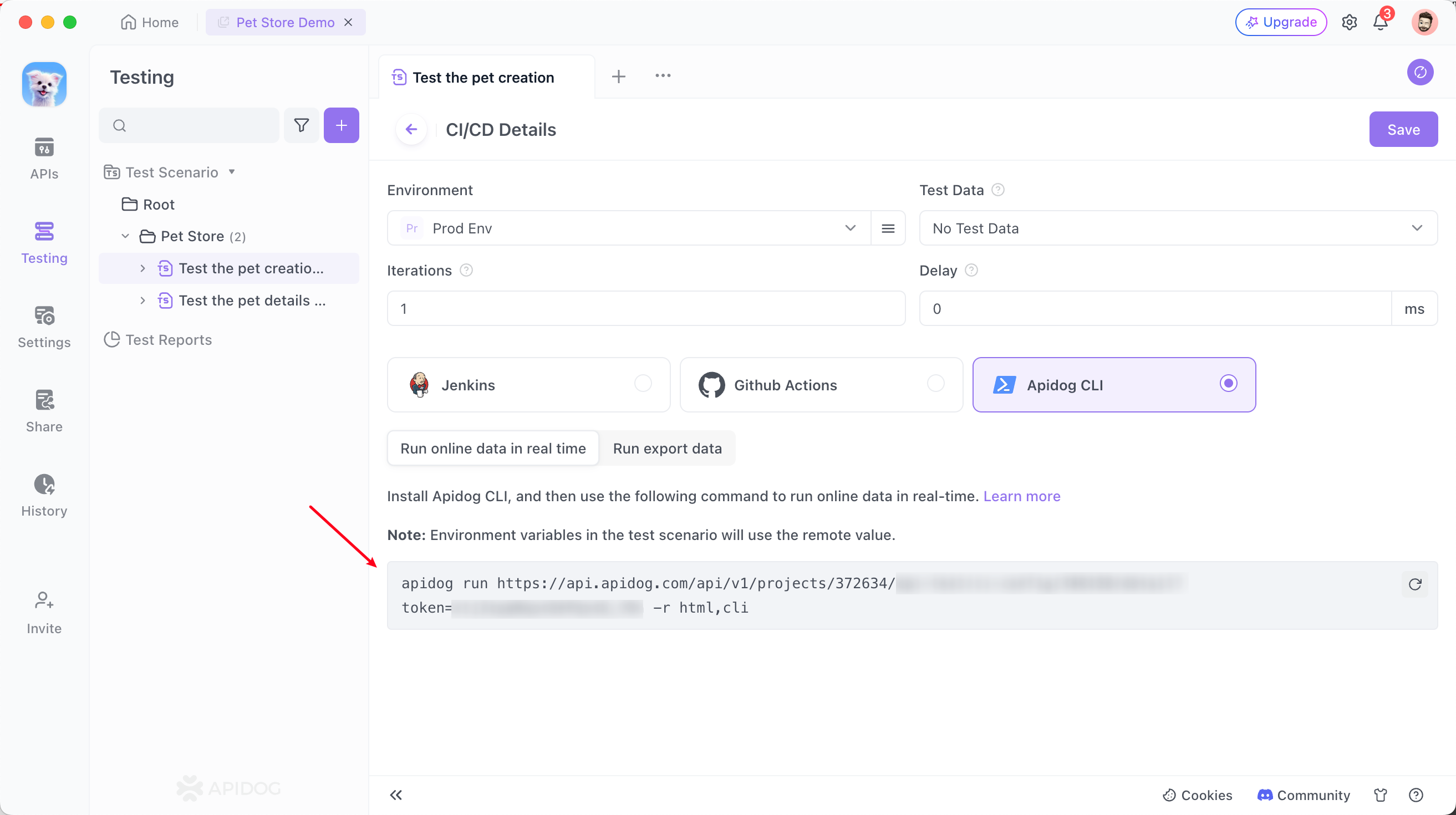
Par exemple, la ligne de commande est la suivante :
apidog run https://api.apidog.com/api/v1/projects/372634/api-test/ci-config/346158/detail?token=******** -r html,cli Intégration de la base de données : Lorsque les testeurs incorporent des scripts ou des commandes liés à la base de données dans les actions de pré/post-exécution de l'API pendant les étapes de test, comme illustré ci-dessous :
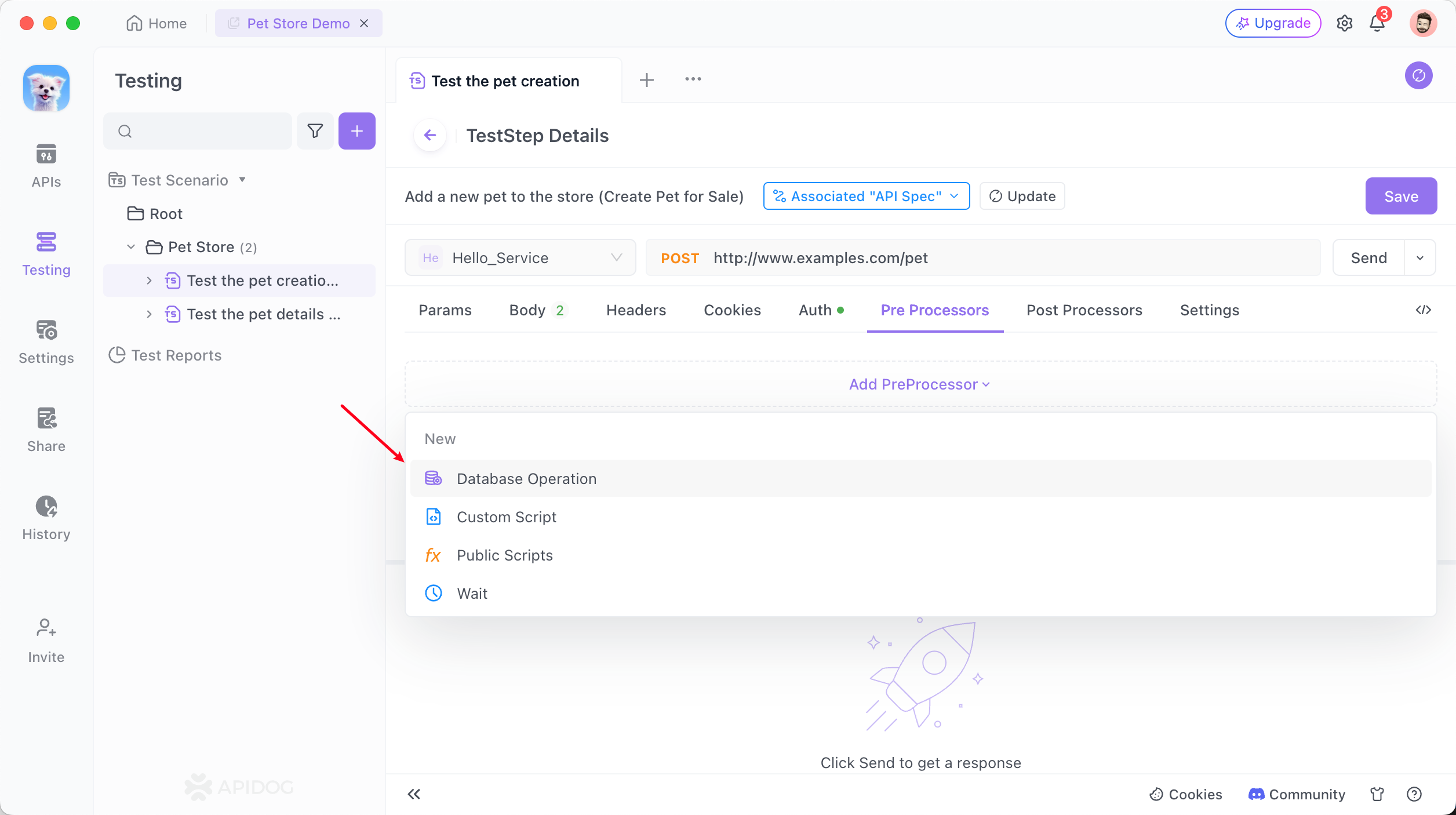
Les instructions et les détails concernant la connectivité de la base de données se remplissent automatiquement parmi les commandes d'intégration continue. L'exécution de la commande CLI dans le répertoire où se trouve le fichier de configuration de la connexion à la base de données lance la séquence de test automatique.
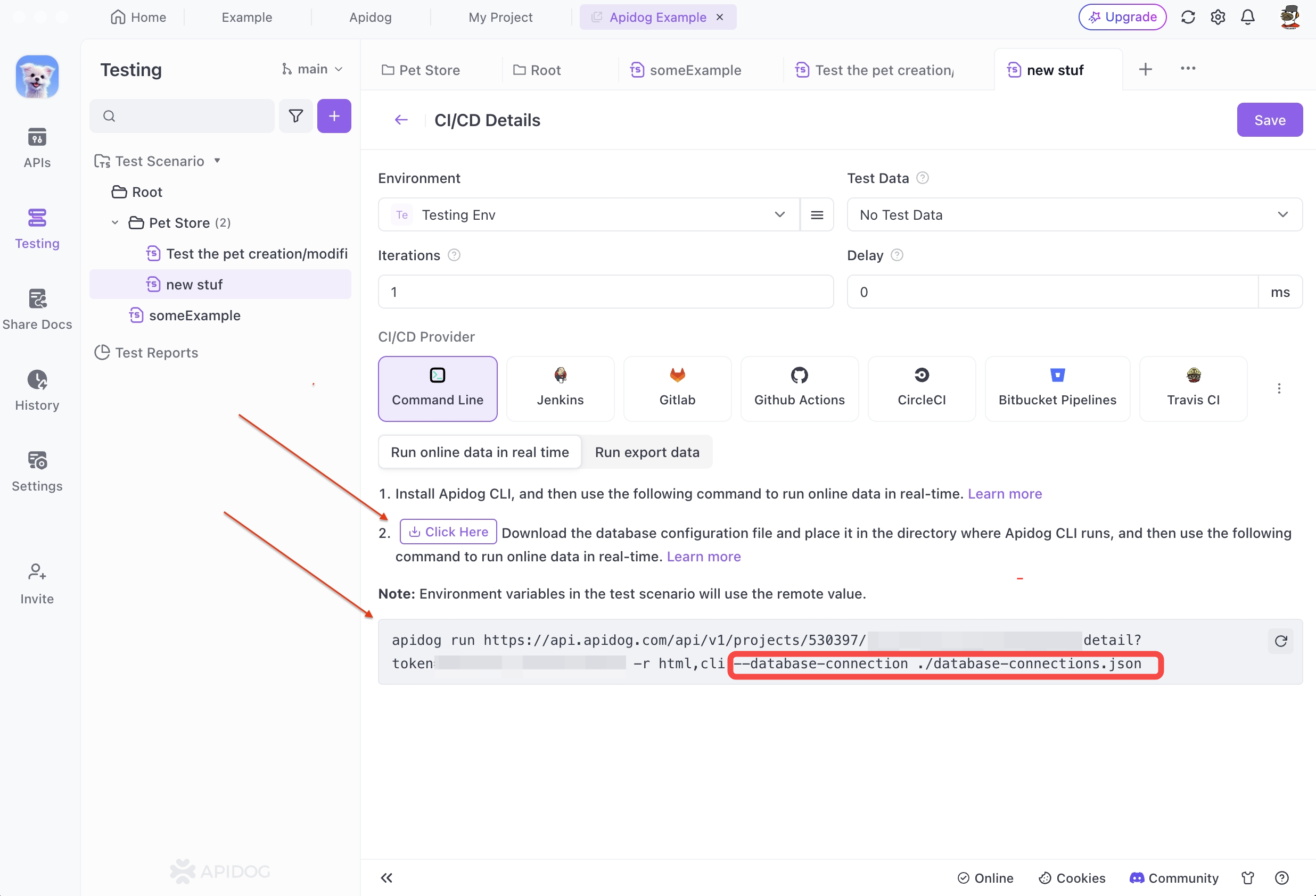
Après avoir téléchargé le fichier de configuration, accédez au répertoire dans le terminal, puis exécutez la commande fournie par le client Apidog. Cela déclenche le processus CLI une fois exécuté localement.
3. Exécution locale du fichier de test : Pour exécuter un scénario de test particulier à l'aide du CLI Apidog localement, le fichier Json associé à ce scénario doit d'abord être exporté. Le fichier est ensuite exécuté à l'aide de l'outil CLI Apidog.
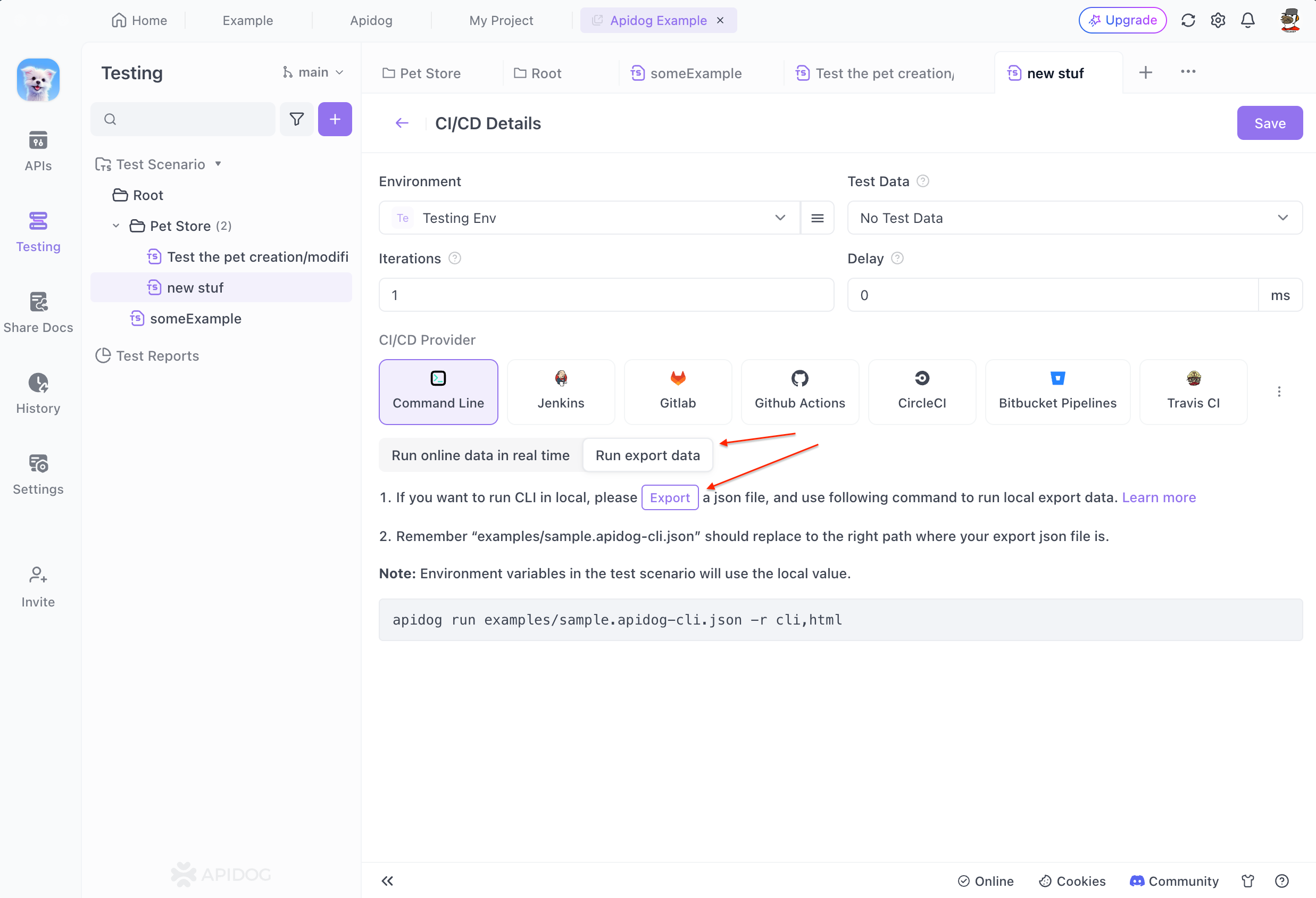
Exemple : Composant basé sur l'API
Créons un composant UserCard qui récupère les données utilisateur d'une API. Tout d'abord, générez le composant :
shadcn generate usercard
Maintenant, modifiez le fichier UserCard.js :
import React, { useState, useEffect } from 'react';
import axios from 'axios';
const UserCard = () => {
const [user, setUser] = useState(null);
useEffect(() => {
axios.get('https://api.example.com/user/1')
.then(response => setUser(response.data))
.catch(error => console.error('Error fetching user data:', error));
}, []);
if (!user) {
return <div>Loading...</div>;
}
return (
<div className="user-card">
<h2>{user.name}</h2>
<p>{user.email}</p>
</div>
);
};
export default UserCard;
Ici, nous utilisons axios pour récupérer les données d'une API, et Shadcn CLI fournit la structure et le style de notre composant.
Personnalisation de vos composants
L'avantage de Shadcn CLI est sa flexibilité. Vous voulez utiliser TailwindCSS ou une autre bibliothèque CSS ? Vous l'avez !
Dans votre fichier shadcn.config.js, vous pouvez définir styleLibrary sur n'importe quelle bibliothèque prise en charge comme TailwindCSS ou Styled Components. Voici un exemple utilisant TailwindCSS :
module.exports = {
componentsDir: 'src/components',
themeDir: 'src/theme',
styleLibrary: 'tailwindcss',
};
Avec TailwindCSS, vous pouvez ajouter des classes utilitaires directement à vos composants. Modifiez le composant UserCard pour utiliser les classes Tailwind :
return (
<div className="bg-gray-100 p-4 rounded-md">
<h2 className="text-xl font-bold">{user.name}</h2>
<p className="text-gray-600">{user.email}</p>
</div>
);
Optimisation de Shadcn CLI pour les grands projets
Lorsque vous travaillez sur de grandes applications, avoir une structure cohérente devient essentiel. Shadcn CLI aide en offrant modularité et réutilisabilité. Vous pouvez créer une bibliothèque de composants qui peuvent être réutilisés dans différentes parties de votre application.
Organisez vos composants
Pour que vos composants soient bien organisés, structurez-les dans des dossiers spécifiques par fonctionnalité :
src/
components/
buttons/
cards/
forms/
Cette organisation facilite la recherche et la mise à jour des composants, en particulier à mesure que votre projet se développe.
Dépannage des problèmes courants
Problème 1 : Composant non généré
Si vous rencontrez un problème où votre composant ne se génère pas, vérifiez votre fichier shadcn.config.js. Assurez-vous que les répertoires que vous avez spécifiés existent réellement.
Problème 2 : CSS non appliqué
Si vos styles ne s'appliquent pas, assurez-vous d'avoir correctement lié votre bibliothèque CSS. Si vous utilisez TailwindCSS, assurez-vous qu'il est configuré dans le fichier tailwind.config.js de votre projet.
Conclusion
D'ici là, vous devriez avoir une bonne compréhension de la façon d'utiliser Shadcn CLI dans vos projets de développement. Que vous construisiez de petites applications ou de grands systèmes d'entreprise, cet outil vous fera gagner du temps et vous aidera à maintenir un système de conception cohérent. Lorsqu'il est associé à des outils API comme Apidog, il rend l'ensemble de votre flux de travail de développement plus fluide et plus efficace.
Prêt à rationaliser votre gestion des API et à faciliter encore plus le développement ? Téléchargez Apidog gratuitement dès aujourd'hui et découvrez la puissance d'une chaîne d'outils de développement bien intégrée !



